آموزش روت گوشی های اندروید توسط نرم افزار iRoot :
این کار بسیار ساده میباشد ! کافیست نرم افزار را دانلود و در گوشی خود نصب کرده و بعد از اجرای آن و چک کردن روت بودن گوشی شما , دکمه مخصوص ” Root ” کردن را بزنید تا گوشی شما بعد از مدتی روت شود !! برای راحتی کار شما عزیزان آموزش مرحله به مرحله آن را میتوانید در زیر مشاهده کنید
موبولوژی
این کار بسیار ساده میباشد ! کافیست نرم افزار را دانلود و در گوشی خود نصب کرده و بعد از اجرای آن و چک کردن روت بودن گوشی شما , دکمه مخصوص ” Root ” کردن را بزنید تا گوشی شما بعد از مدتی روت شود !! برای راحتی کار شما عزیزان آموزش مرحله به مرحله آن را میتوانید در زیر مشاهده کنید :
1. ابتدا نرم افزار “ iRoot v3.2.2 ” را از لینک زیر دانلود کنید ( اگر با موبایل میخواهید لینک زیر را دیافت کنید , این آموزش را حتما مطالعه کنید ) :
دانلود نرم افزار iRoot v3.2.2 از سرور موبولوژی
2. بعد از دانلود نرم افزار , آن را بر روی گوشی خود نصب کرده و اجرا کنید .
نکته مهم : این نرم افزار به زبان های مختلف دنیا ترجمه شده است ( به جز ایران !!! ) و به صورت پیشفرض , نرم افزار به صورت هوشمند زبان خود را مطابق با زبان گوشی شما تغییر میدهد ! پس اگر زبان گوشی شما انگلیسی باشد , زبان نرم افزار نیز انگلیسی میشود و به دلیل ساپورت نکردن زبان فارسی در این نرم افزار , زمانی که زبان ( Language ) گوشی شما فارسی باشد , زبان نرم افزار چینی میشود !! پس برای انجام عملیات روت و انگلیسی کردن نرم افزار , میبایست زبان گوشی خود را انگلیسی کنید .
3. بعد از اجرای ” iRoot ” با صفحه ای مانند صفحه زیر مواجه میشوید که میبایست گزینه ” I Agree ” را انتخاب کنید :
4. بعد از زدن گزینه I Agree برنامه شروع به چک کردن روت بودن گوشی شما میکند :
5. بعد از چک کردن به شما میگوید که گوشی شما روت هست یا خیر ! اگر گوشی شما روت نباشد گزینه ” Root Now ” در زیر اسم گوشی شما نمایان خواهد شد که برای روت کردن گوشی خود میبایست گزینه ” Root Now ” را انتخاب کنید :
6. بعد از زدن گزینه ” Root Now ” , نرم افزار شروع به روت کردن گوشی شما میکند و عبارت ” Rooting Hard Now ” را نمایش میدهد :
7. بعد از مدتی اگر نرم افزار با موفقیت کامل توانست گوشی شما را روت کند پیغام ” Root Successed ” را نمایش میدهد و این یعنی گوشی شما روت شده است ( حدود 1 دقیقه این عملیات طول کشید ) :
اکنون گوشی شما با موفقیت روت شده است و میتوانید از قسمت Tools بعضی از نرم افزار کاربردی و مفید را دانلود و بر روی گوشی خود نصب کنید !
اما اگر برنامه موفق به روت شدن گوشی شما نشود عبارت ” Root failed ” را نشان میدهد و به شما پیشنهاد میکند که از نرم افزار iRoot نسخه PC استفاده کنید که گوشی های بیشتری را پیشتیبانی میکند :
برای روت کردن گوشی خود از طریق نرم افزار iRoot نسخه PC میتوانید به لینک زیر بروید :
نحوه روت کردن گوشی اندروید توسط نرم افزار iRoot / Vroot در کامپیوتر
نکته : اگر گوشی شما در نرم افزار iRoot با موفقیت کامل روت شد و پیغام ” Root Successed ” را مشاهده کردید , اما برنامه Super User یا SuperSu را در گوشی خود ندیدید و یا به هر دلیلی بعضی از نرم افزار هایی که نیاز به روت بودن دارند , اروری مبنی بر ” روت نبودن دستگاه شما ” را نمایش دادند , میتوانید به صورت دستی نرم افزار SuperSu را در گوشی خود نصب کنید !
این کار بسیار ساده میباشد ! کافیست آخرین نسخه نرم افزار SuperSu را از لینک زیر دریافت کرده و آن را در گوشی خود نصب کنید :
دانلود نرم افزار SuperSu v2.65 از سرور موبولوژی
بعد از نصب SuperSu نیز میتوانید برای تکمیل کردن این پروسه BusyBox را نیز بر روی گوشی خود نصب کنید ( اختیاری ) . برای اینکار به این مقاله بروید و طبق آموزش نصب Busy Box در آن پست اقدام کنید : – )
به همین راحتی
موفق باشید



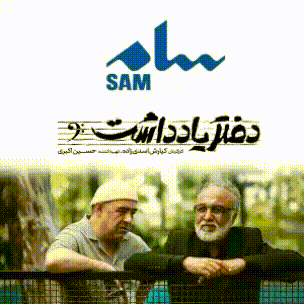

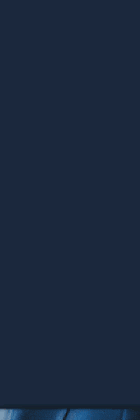


ساعت 24 از انتشار نظرات حاوی توهین و افترا و نوشته شده با حروف لاتین (فینگیلیش) معذور است.